steam paypay 請求先住所が長すぎますと出るときの対処法・書き方や変更方法は
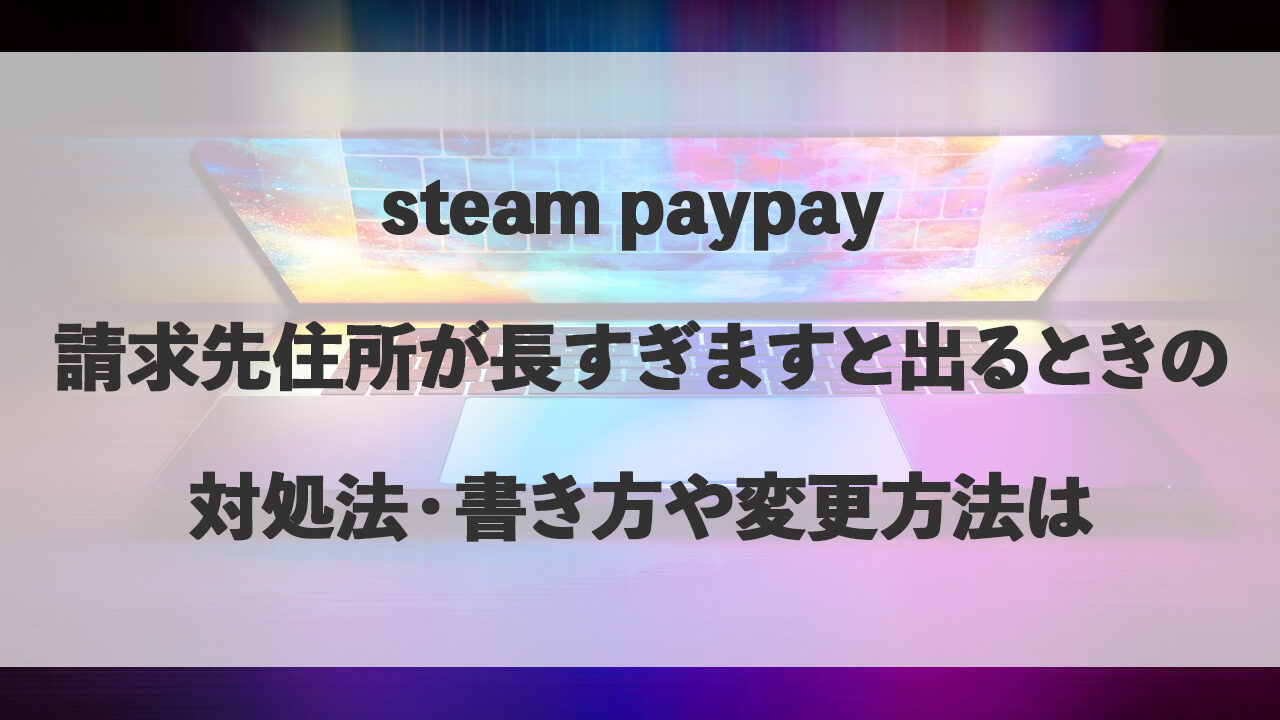
steamでpaypay支払いを選択すると、
「請求先住所が長すぎます。」というエラーメッセージが
表示され、ゲームが購入できないという不具合が発生しています。
現在は不具合も解消され、通常通りpaypay も使用できるようになっていますが、
今回の記事では、
「請求先住所が長すぎます。」
と表示された時の対処法をご紹介します。
今後同じようなエラーが発生した場合はご参考にしてください。
対処法は2つです。
- 短縮バージョンで請求先住所を入力する。
- 2つの住所欄に分けて入力する。
ただ、請求先住所を変更する時は注意が必要です。
その理由や変更方法も本文にて解説しています。
ぜひ最後までご覧ください。
steam paypay 請求先住所が長すぎますと出るときの対処法・解決方法は

steamでゲームを購入しようとした時、
「請求先住所が長すぎます。短縮したバージョンを使用するか、二つの住所欄に分けてください。」と表示され、paypayなどの電子決済が使えない場合があります。
Steamでゲーム買おうとしたら請求先住所が長すぎますって出てくるんですが、解決方法わかる方いませんか💦#steam #paypay
— まっくん*Limeeee❤🔥🎲 (@fumaLimee) June 30, 2023
現在Steamは LINEpay、PayPay、auペイ、メルペイなどのPay系が使えない様です
— Lilly@パルファムロゼ (@aroma_pr) June 30, 2023
現在は改善されてpaypayの支払いも可能になっています。
一時的な不具合だったようですね。
今後同じような不具合が起こる可能性もあるので、対処法・解決法をご紹介します。
SteamでPayPayが使えない不具合、やっと改善されたらしい。試しにワンコインゲー買ったら行けた。 pic.twitter.com/e1sSdCofzw
— でんでん (@densuke_x) July 1, 2023
Steamのpaypay支払い直ってた!!!やったーーーーー
— 三依カイネ@配信しないV (@LP_Kainechan) July 1, 2023
解決方法は2つです。
- 住所を短縮バージョンで入力する。
- 2つの住所欄に分けて入力する。
短縮バージョンで入力する
住所の短縮バージョンとは、丁目・番地・マンション名を省略したもののこと。
丁目・番地などの数字は半角で入力し、- (ハイフン)で繋げばOKです。
マンション名もそのほかの部分が間違いなければ省略して問題ありません。
2つの住所欄に分けて入力する
こちらは以下のように住所を2つの住所欄に分けて入力することです。
例)
住所欄1 : 東京都新宿区西新宿○丁目○番地○○
住所欄2 : 〇〇マンション 〇〇号室
今回のような一時的な不具合の場合は、住所変更はしない方が良いです。
※paypayの不具合だった場合:住所変更には身分証の審査が必要で変更を繰り返すと、今後変更できなくなる可能性があるため。
次の項目では、「請求先住所が長すぎます。」と表示された場合に住所を短縮バージョンで書く方法を例を上げて詳しく解説します。
steam paypay 請求先住所の書き方は?短縮したバージョンとは?

「請求先住所が長すぎます。短縮したバージョンを使用するか、二つの住所欄に分けてください。」と表示された場合の短縮バージョンとはどうすれば良いのでしょうか。
都庁の住所を例に解説していきます。
東京都新宿区西新宿2丁目8-1
このように書くのが一般的な書き方ですが、短縮バージョンでは丁目・番地・マンション名を省略します。
東京都新宿区西新宿2-8-1
次のような場合も同じように省略していきます。
東京都新宿区西新宿○丁目○番地○○ ××マンション △△号室
東京都新宿区西新宿○-○-○○-△△
マンション名を省略するので数字のすぐ後に部屋番号を書きます。
今回のような一時的な不具合の場合、なるべく住所変更はしないのが無難です。
※paypayの不具合だった場合:住所変更には身分証の審査が必要で変更を繰り返すと、今後変更できなくなる可能性があるため。
今まで何の問題もなく住所入力ができていて、急にエラーが出た時は焦らずsteamやpaypayに問い合わせをしてみると良いです♪
一時的な不具合だった場合は住所変更せずに、公式の情報や不具合の改善を待ちましょう!
steam paypay 請求先住所の変更の仕方は?

請求先住所はsteamにアカウントを持っていれば変更が可能です。
そもそも支払い方法によっては請求先住所を入力していないという方もいるのではないでしょうか。アカウントページでは国の記載はありますが、それ以上の詳細な住所を記載する場所はありません。
請求先住所を入力するのはpaypayやクレジットカードの支払いを選択時です。
支払い方法を選択すると、その他の必要事項を入力する画面が表示され、請求先住所の入力も必要になります。
Steamでは支払い方法が記憶されているので、2度目以降の購入では自動で支払い方法が選択されます。
ゲームの購入ボタンを押すと支払い方法が表示されるので、編集をクリックして支払い方法の変更ができます。
そこで新たに請求先住所を入力するか、すでに登録がある場合はアカウントページからも変更は可能だと思いますので試してみてください。
もし変更できない場合はsteam公式にお問い合わせしてみてください。
steam paypay 請求先住所が長すぎますと出るときの対処法のまとめ

ここまでsteamでpaypayを使用する際に「請求先住所が長すぎます。」と表示された時の対処法をまとめてきました。
○対処法
- 短縮バージョンの住所を入力する。
- 2つの住所欄に分けて入力する。
本文中では2つの対処法をご紹介しましたが、現在は不具合も解決されpaypayでも通常通りゲームが購入できるようになっています。
しかし今回のように一時的な不具合の場合、住所変更などをせずに不具合が治るのを待つのが無難です。
※変更を繰り返すと今後変更できなくなる恐れがあるためです。
今後も同じような不具合が起こる可能性がないとは言えませんので、解決方法を知っておくと良いと思います。
最後までお読みいただきありがとうございました。


















